Odspojite program Xbox Game Bar u sustavu Windows

- 587
- 74
- Ms. Lonnie Dietrich
Ploča Xbox igre za operativni sustav Windows 10 koristan je i prikladan alat ugrađen -u kojem možete optimizirati igre i emitirati gameplay u stvarnom vremenu. Međutim, ova korisnost značajno učitava sustav, a to može utjecati na produktivnost na računalima sa slabim procesorom. Nije potrebno potpuno isključiti cijelu prijavu, možete ostaviti neke od komponenti koje su vam potrebne. Kažemo vam kako onemogućiti proizvod Xbox Game Bar pomoću jednostavnih načina bez pribjegavanja upotrebi trećeg softvera.

Koji je program Xbox Game Bar za
Korisnici operativnog sustava Windows 10 primijetili su novu unaprijed instaliranu aplikaciju koja sadrži veliki skup alata i mogućnosti koje će biti korisne za igrače i struje. Pomoću prikladne i kompaktne ploče možete stvoriti snimke zaslona u jednom pritisku, pokretanje/zaustavljanje video zapisa sa zaslona, a također prevesti (ako je usluga navedena u postavkama i odgovarajuće operacije za povezivanje računa).
Zašto preuzeti dodatni softver za pregled monitora upotrebe resursa sustava, ako se sve potrebne vrijednosti zajedno s trenutnim brojem okvira mogu pogledati u posebnom odjeljku za produktivnost Xbox traka za igru? Sustav automatski optimizira gameplay prilikom pokretanja bilo koje igre na računalu, tako da se ne možete brinuti o velikom broju programa ili usluga koje rade u pozadinskom načinu rada. Ako često imate spektakularne bitke koje bih želio uhvatiti kako bih podijelio s prijateljima ili sam revidirao lijepe trenutke - u dijelu opcija, uslužni program može omogućiti sve sesije u pozadini (direktorij za spremanje stvorenih isječaka je naznačen U istom odjeljku Postavke).
Možete komunicirati s kontaktima s popisa prijatelja Xboxa bez napuštanja igre, koristeći interaktivni izbornik. Sve se ploče lako isključuju, pomaknu i zatvaraju. Traku za igru možete nazvati kombinacijom WIN + G ključeva ili ako je potrebno, zatvoriti istu metodu.
Kako onemogućiti Xbox traku za igru u sustavu Windows 10
Prvo, potrebno je ukloniti mogućnost pokretanja Xbox DVR usluge (digitalni video snimač). Pojavljuju se pritužbe da ova aplikacija može uzrokovati neispravnost u radu igara, kao i probleme sa stabilnošću. Nakon prekida, možete primijetiti određeno povećanje performansi.
Deaktivacija Xbox DVR
Ako je vaš Windows 10 instaliran na vašem računalu s Ažuriranjem Creators -a:
- Kliknite s desnom gumbom miša na gumbu poziva "Start izbornik" koji se nalazi u lijevom kutu zadatke i odaberite stavku "Parametri sustava". Možete koristiti i vruće ključeve Win + I.
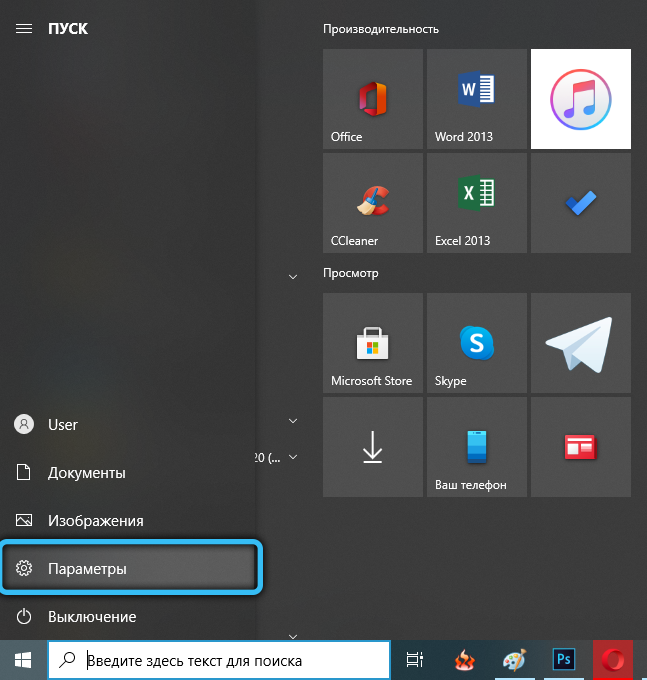
- Idite na DVR pododjeljak za igre i isključite snimku sesija igara u pozadini, stavljajući klizač u državu.
- Idite na kategoriju "igara" (icbox ikona), a zatim otvorite "Izbornik igre". Ovdje trebate zabraniti stvaranje isječaka i snimki zaslona pomoću DVR -a, isključujući trkač.
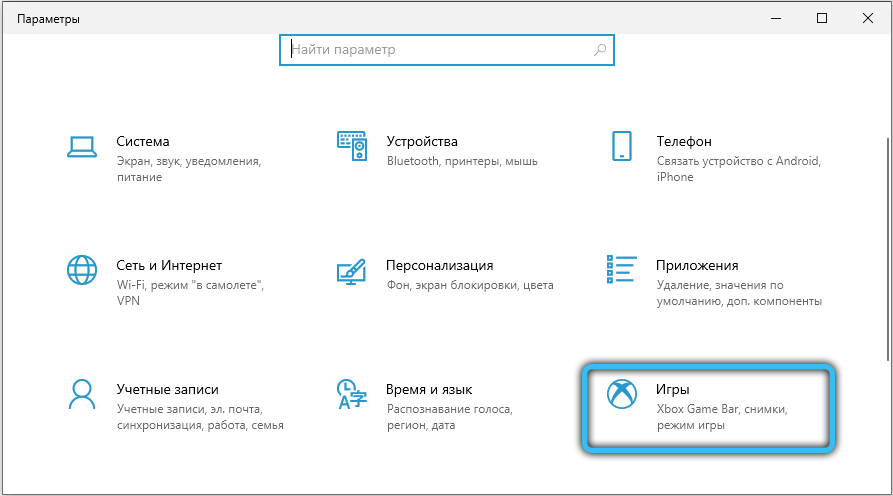
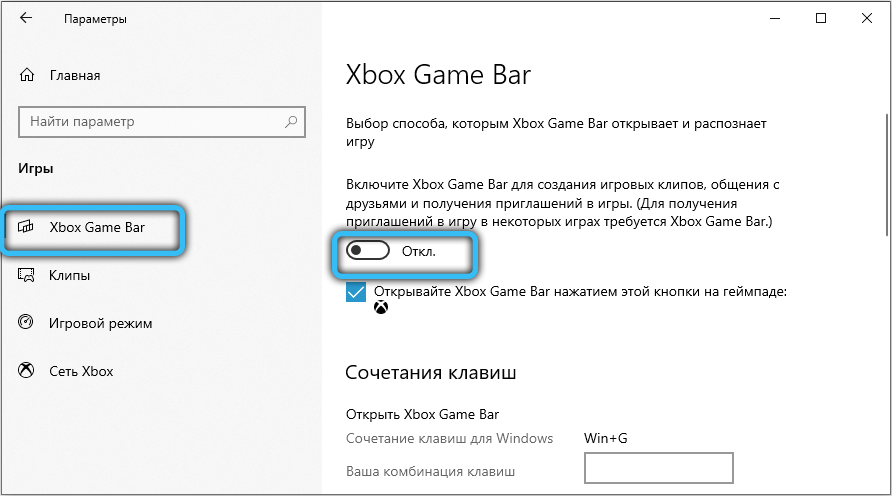
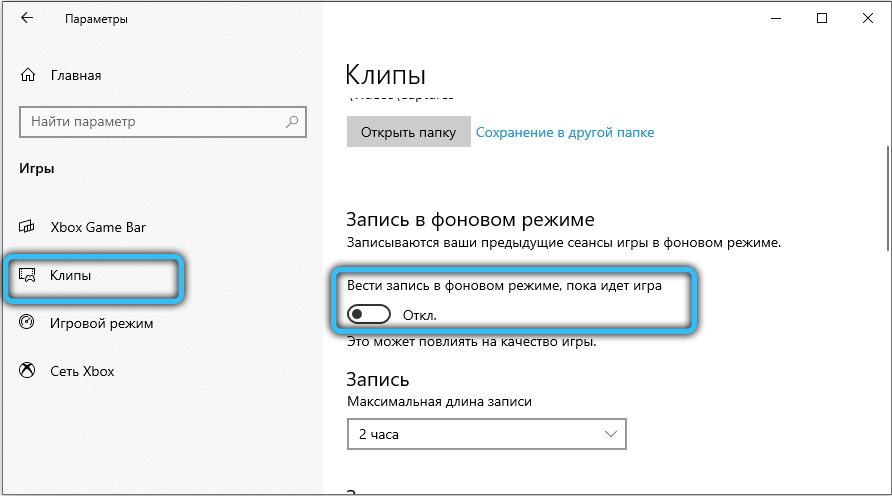
Windows 10 akcijski algoritam bez stvaralaca Ažuriranje:
- Pomoću pretraživanja sustava pronađite Xbox program i pokrenite ga.
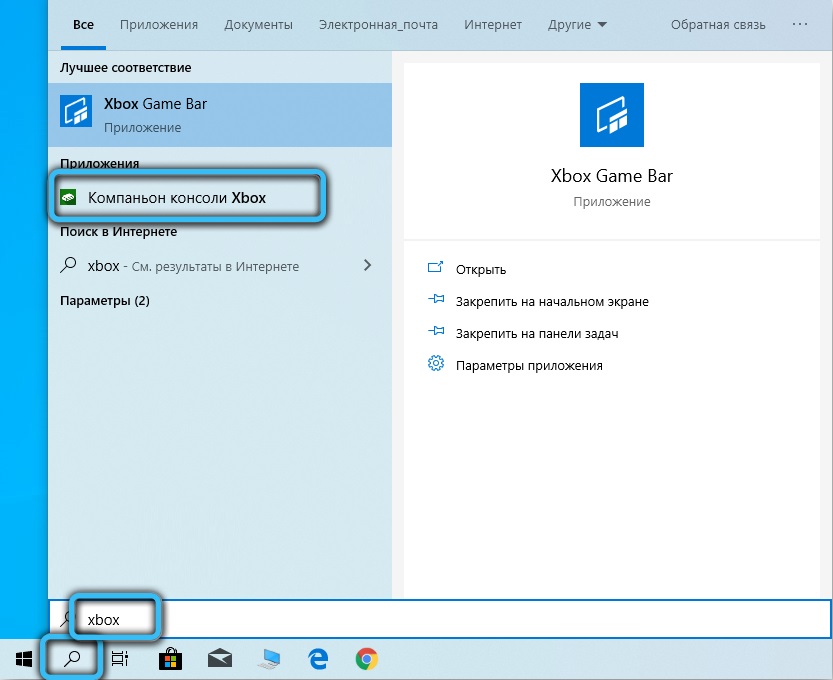
- Odaberite stavku parametara na ploči Fast Tools.
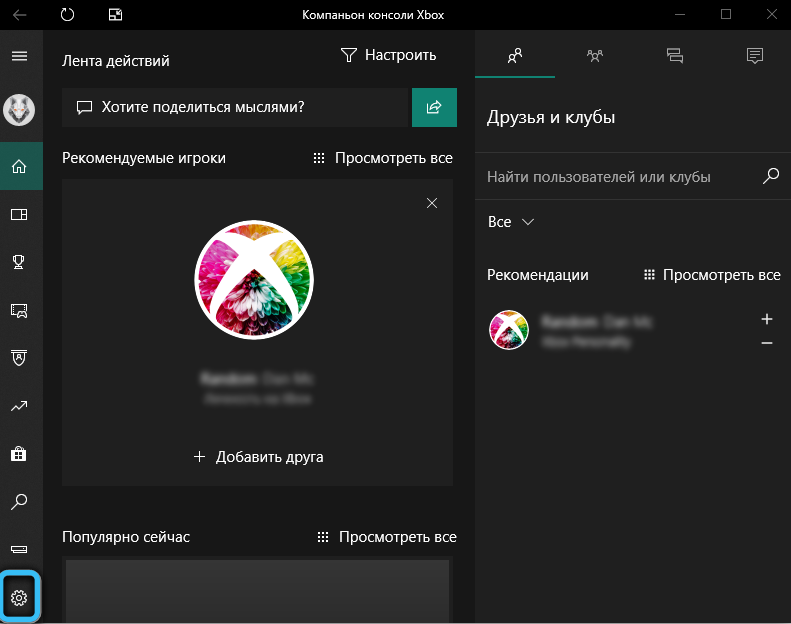
- Idite na kategoriju "DVR za igre" i isključite mogućnost stvaranja isječaka i slika.
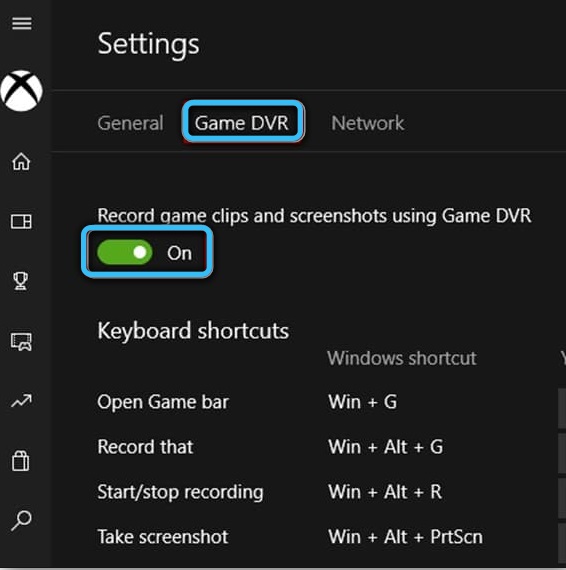
Sličan rezultat donijet će promjenu u posebnom parametru registra koristeći uređivač registra. Najlakši način za to je stvaranje tekstualnog dokumenta bilo gdje i umetanje sljedećih sadržaja:
Windows Registry Editor verzija 5.00
[Hkey_current_user \ System \ GameConfigStore]
"GamedVr_Enabled" = DWORD: 00000000
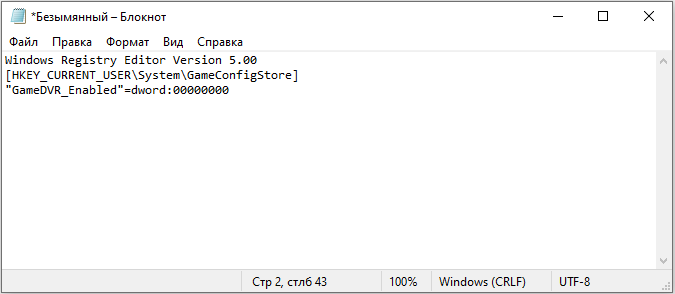
Proširite izbornik "Datoteka" (smješten na gornjoj ploči programa "Notepad") i odaberite "Spremi kao". U polje "Vrsta datoteke" naznačite "sve datoteke", a zatim bilo koje ime dajte dokument s proširenjem .Reg na kraju (trebao bi ispasti ovako: "Gamedvr.Reg "). Pokrenite stvorenu skriptu i odgovorite Da, da spriječite sustav.
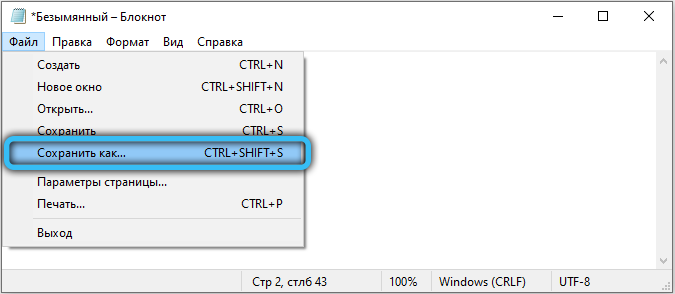
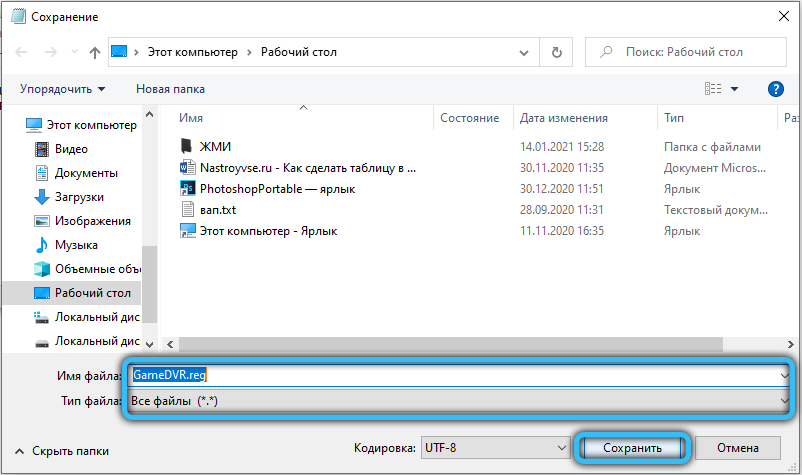
Nudimo za upoznavanje drugi način da isključimo mogućnost snimanja igara promjenom opcije u uređivaču grupnih politika:
- Upotrijebite kombinaciju tipki "Win+ R" da biste servisni prozor nazvali "Izvedite". Unesite zahtjev "Gpedit.MSC "Otvori" u polju i kliknite U redu.
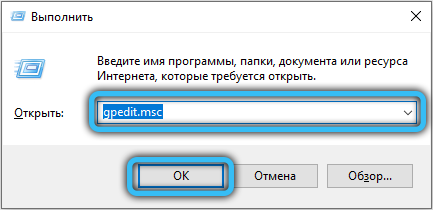
- U podružnici "Politika lokalnog računala" kretajte na sljedeći način: Konfiguracija računala -> Administrativni predlošci -> Windows -> Windows Windows Record i Emitiranje.
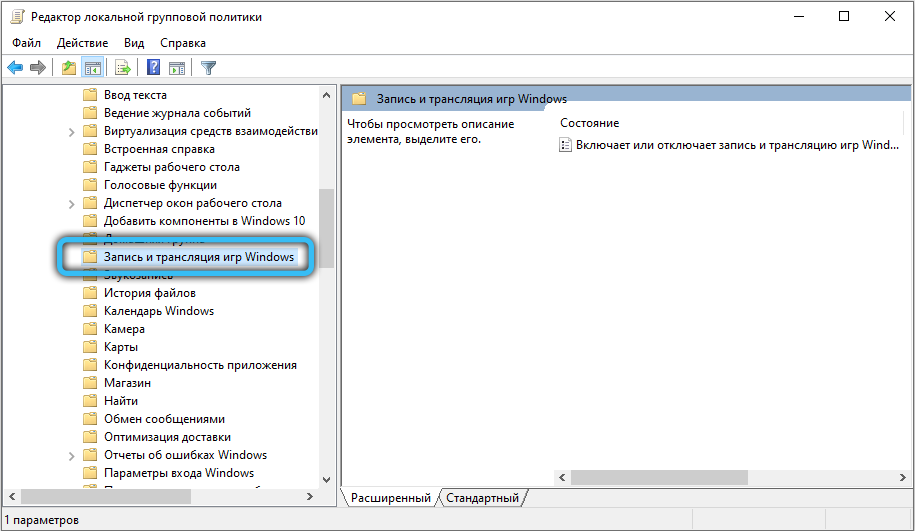
- Odspojite politiku s nazivom "Raščlanjivanje ili omogućava Windows snimanje i emitiranje", primijenite operaciju i kliknite U redu.
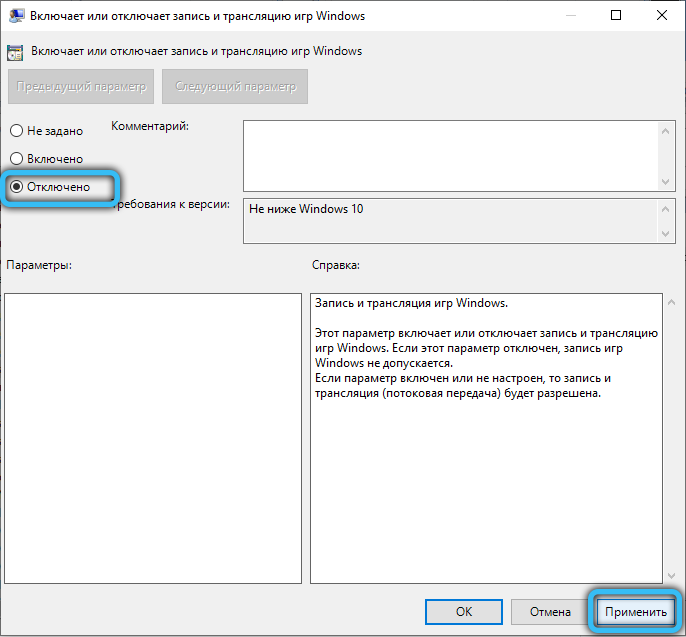
Uklanjanje Xbox -ove trake za igru
Ova se aplikacija lako može ukloniti s računala, jer program prima ažuriranja iz Windows Store -a. Možete deinstalirati kroz njega ili možete kontaktirati bilo koje druge metode za uklanjanje standardnih aplikacija.
Da biste pojednostavili postupak, preporučujemo korištenje alata PowerShell, koji je poseban naredbeni redak u kojem računalo možete izvršiti različite skripte timove na administraciji. Ovaj uslužni program možete lako nazvati ravno iz kontekstnog izbornika, držeći Shift i klikom na desni gumb miša na radnoj površini (odaberite "Otvori prozor PowerShell ovdje").

Da biste u potpunosti uklonili uslužni program, slijedite sljedeću naredbu:
Get-AppxPackage * xbox * | Ukloni-APPXPACKAGE
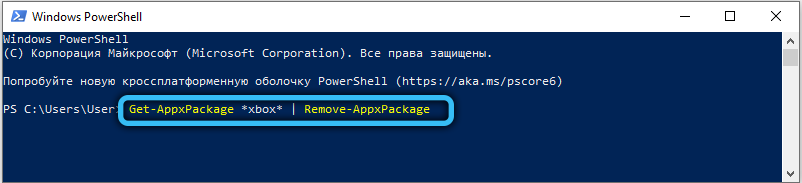
Nadamo se da je članak bio koristan, a upute su pomogle u izbrisanju ugrađene prijave za igrače. Ako postoje pitanja, pitajte ih pomoću posebnog oblika komentara koji se nalazi u nastavku.

